Un monitor secundario puede acelerar su flujo de trabajo de edición y aumentar la productividad. Aquí se explica cómo elegir un monitor secundario para su suite de edición.
Desde la selección de material de archivo hasta el montaje y la adición de gráficos en movimiento, la edición de video requiere muchas horas de mirar la misma pantalla. Y si bien la edición de video con un monitor es factible, es limitante y requiere mucho tiempo. Cambiar entre diferentes pestañas de un software de edición de video o entre otros programas puede ser una tarea difícil, pero se puede arreglar fácilmente con una segunda pantalla.
Un segundo monitor puede ayudar a visualizar otros aspectos del software de edición de video mientras los editores trabajan en la gradación de color, los efectos especiales o la selección de imágenes. No es necesario editar video usando monitores duales, y algunos eligen editar imágenes en computadoras portátiles o tabletas. Aún así, es una experiencia diferente que puede cambiar su flujo de trabajo y aumentar su productividad. La edición de video es una de las muchas cosas para las que puede usar un segundo monitor, pero hay funciones que es mejor tener si usa principalmente un segundo monitor para editar.
Aquí está nuestro desglose de lo que debe buscar y por qué necesita un monitor secundario en su paquete de edición de video.
Por qué necesita un segundo monitor

Cuando busque un segundo monitor para la edición de video, deberá priorizar ciertas funciones según sus necesidades. Con la opción de extender el software de edición de video a dos monitores, algunos editores pueden querer el mayor espacio de trabajo posible, pudiendo navegar fácilmente desde la edición hasta el coloreado y la exportación con unos pocos movimientos del mouse.
Aquellos con potentes equipos de edición pueden usar el segundo monitor para ejecutar otro software creativo simultáneamente. Los editores que usan Adobe Creative Suite, por ejemplo, pueden tener Premiere Pro abierto en una pantalla y Photoshop, Lightroom o Encoder abiertos en otra pantalla. (Tener varios programas de Adobe abiertos requerirá una gran cantidad de RAM (consulte nuestra guía de RAM para estar preparado). Y los editores de video principiantes pueden usar ese segundo monitor para seguir un tutorial de YouTube, que es más fácil de seguir cuando se abre en un segundo monitor. En una nota que no sea de edición de video, un segundo monitor también puede ser útil para revisar el correo electrónico y navegar por Internet o las redes sociales.
Las características como el tiempo de respuesta y la frecuencia de actualización no ocupan un lugar tan alto en lo que respecta a la edición de video, pero vale la pena señalar la precisión del color, la resolución, las relaciones de contraste y otras características. Por ejemplo, los coloristas pueden querer elegir un monitor IPS para obtener la mejor precisión de color o un monitor VA para obtener las mejores relaciones de contraste. Aquellos que editan videos de alta resolución pueden querer ver los monitores 4K, 8K y UHD más nuevos. Y los editores que prefieren sumergirse en su trabajo pueden mirar monitores curvos ultra anchos, que pueden replicar la sensación de dos o más pantallas una al lado de la otra. Con tantas funciones para inspeccionar, buscar un nuevo monitor puede llevar algún tiempo, especialmente cuando no está seguro de los términos específicos.
Si bien los monitores se ven similares, lo que hay detrás del panel marca la diferencia. Aquí hay algunas cosas que debe saber antes comprar un nuevo monitor secundario.
Qué buscar en un monitor secundario
En estos días, los monitores son elegantes, delgados, coloridos, a veces curvos, con frecuencias de actualización que siguen aumentando. Aunque muchos de los monitores en los estantes de las tiendas tienen un lenguaje de diseño sorprendentemente similar, varían en tamaño, resolución, tecnología de panel, frecuencia de actualización y otras características.
A las tiendas de tecnología les gusta bombardear a los compradores potenciales con términos de marketing que no se explican completamente, a veces haciendo que ciertas características suenen mejor de lo que son. Por ejemplo, un monitor con 120 Hz de frecuencia de actualización suena mejor que uno con 60 Hz, y lo es, pero la mayoría de los consumidores no saben por qué y la mayoría no lo necesita. A continuación se muestran las características que debe tener en cuenta al comprar un monitor secundario para la edición de video.
Resolución
La resolución de un monitor es una de las características más importantes que debe buscar, una que dictará qué tipo de material de archivo puede editar. En estos días, es necesario tener al menos un monitor de 1080p, incluso si solo se usa como monitor secundario. Full HD (FHD), otro nombre para 1080p, es la resolución de facto para muchos programas de televisión, películas y videos de YouTube, por lo que necesitará un monitor de 1080p para editar videos FHD.
Sin embargo, 4K se ha vuelto cada vez más popular, con muchos servicios de transmisión y plataformas de video que brindan contenido en esa resolución. Sin embargo, al comprar un monitor 4K, asegúrese de saber lo que está comprando. Los monitores con una resolución de 4096 × 2160 son legítimamente 4K, pero la mayoría de los monitores 4K son en realidad monitores Ultra HD (UHD), que tienen cuatro veces la resolución de un monitor FHD de 1080p. La mayoría de los monitores UHD 4K tienen una resolución real de 3840 × 2160, que es un poco menos que el 4K nativo. Sin embargo, hay una diferencia entre 4K nativo y UHD 4K, sería difícil incluso para el observador con ojos de águila detectar la diferencia. Aquellos con cámaras compatibles con 4K serían negligentes si no compraran un monitor 4K, considerando que la industria se está moviendo lentamente hacia videos 4K de mayor resolución.
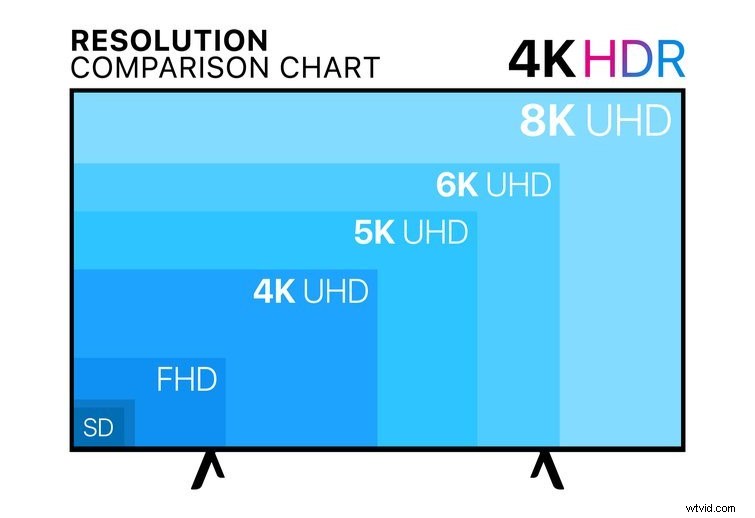
En el mundo de la tecnología, siempre hay algo mejor, más rápido y más nuevo. Y, cuando se trata de monitores, eso es 8K. Debido a que es el chico nuevo en el bloque, no hay muchos monitores con resolución de 8K, y hay incluso menos cámaras de nivel de consumidor que pueden disparar en 8K. La entrada sin espejo más nueva de Canon, la EOS R5, tiene capacidad para 8K, pero se sobrecalienta con bastante rapidez y apaga la cámara en el proceso. Por supuesto, aquellos que graban videos de 8K deberían considerar un monitor de 8K, que ofrece el doble de píxeles que 4K, pero la mayoría de las personas deberían mantenerse alejadas, al menos hasta que su precio entre en este ámbito de la realidad.
Si bien el alto rango dinámico (HDR) no tiene nada que ver con la resolución, es una característica importante a tener en cuenta, una que está disponible en la mayoría de los monitores 4K nuevos. Los monitores con HDR usan el estándar HDR10, pero algunos usan el HDR10+ más nuevo. De hecho, TechRadar escribe,
Para ver realmente la mayor cantidad de detalles en su metraje, un monitor compatible con HDR es imprescindible. Un monitor con HDR puede mostrar más color, con mejores relaciones de contraste que resaltan las luces y matizan las sombras, y es el camino a seguir si mantiene abierta la ventana de la línea de tiempo de NLE en un segundo monitor.
Tipos de paneles LCD
Hay tres tipos de monitores LCD que debe conocer. Los paneles Twisted Nematic son conocidos por tener tasas de actualización más altas y venderse a un precio asequible. Los paneles In-Plane Switching (IPS) tienen una gama de colores mucho mejor y excelentes ángulos de visión. Los paneles VA son el tercer tipo de paneles LCD. Tienen las mejores relaciones de contraste y también ofrecen una gran precisión de color, aunque no tan buena como un panel IPS. Con un monitor de alta relación de contraste, puede ver mejor la diferencia entre la luz y la oscuridad en un cuadro, lo cual es importante al editar.
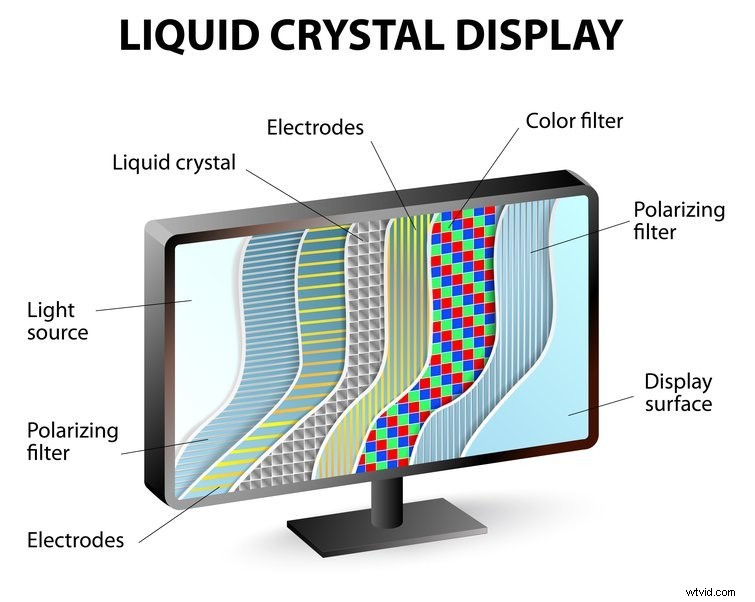
La diferencia entre un monitor IPS y TN no es tan clara cuando se colocan uno al lado del otro. Los monitores IPS tienen mejores ángulos de visión, lo cual es esencial si su monitor secundario estará ligeramente inclinado hacia usted (como el mío). Debido a su precisión de color y mejores relaciones de contraste, los paneles IPS son una excelente opción para creativos y editores de video. Aún así, los paneles VA también son buenos debido a sus relaciones de contraste.
Configuración del monitor
Los monitores tienden a variar en color, brillo y contraste, pero todos se pueden ajustar, y cada fabricante configura el menú de configuración de diferentes maneras. Vale la pena ajustar el monitor para obtener la mejor imagen, pero los monitores también tienen ajustes predeterminados que varían según el fabricante.
Estos ajustes preestablecidos cambian el color, el brillo y el contraste para diferentes escenarios, como ver una película o jugar un videojuego. Es mejor que los editores de video ajusten el monitor ellos mismos, ya que estos ajustes preestablecidos suelen ser demasiado dramáticos.
Aquellos que miran los monitores todo el día para el trabajo pueden querer un monitor con una luz azul baja o un preajuste de lectura. Demasiada luz azul de las pantallas puede causar dolores de cabeza y fatiga ocular, por lo que un preajuste de luz azul puede reducir el brillo de la pantalla y agregar un tinte amarillo para reducir la fatiga visual. Por cierto, Windows tiene una característica llamada "Luz nocturna" que imita este efecto hasta cierto punto.
Monitores regulares, curvos (cóncavos) y ultrawide
Los monitores con paneles planos existen desde siempre, pero los monitores curvos, ultraanchos y ultraanchos curvos son otras opciones:los monitores ultraanchos pueden ser planos o curvos.
Los monitores curvos regulares son más un truco, y su ligera curva es más una novedad que un activo real. Sin embargo, los monitores curvos ultra anchos son algo sacado de una película de ciencia ficción y ofrecen una inmersión diferente a la de cualquier otro monitor. Tener un monitor curvo ultra ancho es como tener dos pantallas envueltas alrededor de tu cara, y es posible tener dos programas abiertos simultáneamente. Si el efecto curvo no es de su agrado, los monitores planos ultra anchos también son una excelente opción, ya que aún brindan un gran espacio de trabajo para múltiples ventanas de programas.
La desventaja de los monitores ultra anchos es que tienen un gran tamaño, lo que ocupa mucho espacio disponible en un escritorio. Si ya tiene un monitor, puede colgarlo en la pared o en un brazo giratorio para abrir un poco de espacio. Solo asegúrese de tener suficiente espacio antes de obtener uno.
Una última cosa
Con una mejor idea de qué monitor comprar, es hora de hacer algunas compras, pero tenga cuidado con las funciones superfluas que no ofrecen mucho valor. Las funciones a continuación son innecesarias para los editores de video y su adición aumentará el costo, sin agregar valor para la edición de video u otros proyectos creativos.
- Superior a 75 Hz — La frecuencia de actualización tiene que ver con la frecuencia con la que la pantalla se actualiza por segundo, medida en hercios. Una frecuencia de actualización más rápida significa que puede ver más fotogramas por segundo (FPS), con frecuencias de fotogramas más altas que equivalen a una experiencia más fluida. Un monitor con una frecuencia de actualización de 60 Hz, por ejemplo, puede mostrar hasta 60 fps, que es lo suficientemente alto para la mayoría de las personas. Cuando se trata de frecuencias de actualización, 60 Hz es bueno y 75 Hz es excelente, pero las frecuencias de actualización más altas solo son necesarias para jugar. A menos que planee hacer juegos competitivos de alta gama, manténgase alejado de los monitores de 144 Hz, 240 Hz y 360 Hz.
- FreeSync o G-Sync — Estas tecnologías patentadas integradas en los monitores usan sincronización adaptativa para lograr velocidades de cuadro más altas y evitar el desgarro de la pantalla y otros problemas. Los monitores con FreeSync son compatibles con las GPU de AMD. Los monitores G-Sync son compatibles con las GPU Nvidia. Si bien es bueno tener una frecuencia de actualización alta, no es necesaria para la edición de videos.
- Tiempo de respuesta de 1 ms — El tiempo de respuesta, medido en milisegundos (ms), "es el tiempo que tarda su monitor en cambiar de un color a otro", escribe How-To-Geek. Los monitores comercializados para jugadores suelen tener un tiempo de respuesta de 1 ms, que es increíblemente rápido, pero innecesario para la mayoría de las demás tareas. Si su monitor tiene un tiempo de respuesta de 1 ms, genial, pero no lo necesita.
¿Busca consejos y trucos relacionados con estaciones de trabajo y equipos de video? Aquí tienes:
- Cómo construir una PC de edición para trabajo remoto (con un presupuesto)
- 5 pasos para priorizar sus inversiones en equipos de filmación
- Cómo utilizar las herramientas de calibración para material de archivo, sonido y monitores
- Configuración de una transmisión de rendimiento en vivo:económico a profesional
- Las mejores cámaras de video 6K+ para cineastas
